
No mundo atual, impulsionado pela mídia, o streaming de música tornou-se um mercado aquecido e Spotify é um dos principais nomes desse mercado. Contudo, não importa Spotify Usuários premium ou gratuitos, não há maneira direta de fazer download Spotify música para o seu dispositivo como todas as músicas de Spotify is DRM-conteúdo restrito. Mas você não precisa se preocupar agora. Hoje vamos apresentar como rasgar de Spotify para arquivos sem DRM.
Guia de conteúdoParte 1: Por que você precisa rasgar Spotify Música?Parte 2: Extrair música de Spotify as MP3 on Windows/MacParte 3: Extrair música de Spotify as MP3 no navegador da webParte 4: em resumo
Com Spotify Premium, você baixa qualquer música do Spotify com facilidade para ouvir offline. No entanto, ainda existe uma limitação. Por exemplo, Spotify os downloads são protegidos por DRM (Digital Rights Management), o que significa que só podem ser acessados através de dispositivos autorizados. Então, SpotifyOs arquivos de música não podem ser reconhecidos por outros dispositivos. Além disso, os arquivos baixados usando seu Spotify As contas Premium são salvas como arquivos de cache. Depois de terminar Spotify Premium, você não poderá mais acessar esses arquivos a menos que renove a assinatura.

Para jogar com sucesso Spotify downloads em qualquer dispositivo ou mantê-los após cancelar a assinatura, você precisará extrair Spotify para arquivos sem DRM. Depois de extraído, você pode usar facilmente os arquivos de áudio locais livremente.
Para arrancar Spotify para arquivos sem DRM, há muitos Spotify Conversores de música disponíveis. No entanto, nem tudo é seguro e converte playlists de Spotify em alta velocidade com boa qualidade. DumpMedia Spotify Music Converter é um dos melhores Spotify conversores de música. Não importa se você tem uma assinatura gratuita ou premium em Spotify.
Com DumpMedia Spotify Music Converter, qualquer Spotify usuário gratuito ou Premium pode remover DRM de Spotify e converter músicas de Spotify para MP3, M4A, WAV, AIFF e FLAC. Depois disso, você pode obter todos os Spotify Downloads sem DRM para ouvir Spotify modo offline gratuitamente para sempre em todos os seus dispositivos.
Mais ótimos recursos de DumpMedia Spotify Music Converter:
Siga os passos abaixo para usar este DumpMedia Spotify Music Converter arrancar de Spotify para arquivos sem DRM.
Download grátis Download grátis
Claro, a primeira coisa que você precisa fazer é ter este DumpMedia Spotify Music Converter baixado e instalado em seu computador pessoal. Uma vez feito isso, basta abrir e iniciar o programa para iniciar. Você pode começar adicionando os arquivos arrastando e soltando ou mesmo adicionando apenas o URL da música (link). Este programa oferece suporte à conversão em lote, o que torna possível converter não apenas um arquivo, mas também um número.

Ao importar e enviar as músicas a serem convertidas, o próximo passo seria a seleção do formato de saída. Certifique-se de escolher qualquer formato desejado entre aqueles que verá na tela. Você pode fazer isso acessando o menu “Converter todas as tarefas em ”Botão localizado no canto superior direito da tela.

A última etapa seria apertando o botão “Converter” para iniciar o processo de conversão. Isso levará apenas algum tempo, pois o programa foi projetado para funcionar cinco vezes mais rápido do que qualquer outro conversor.

Enquanto a conversão está sendo feita, barras de status serão mostradas na tela onde você pode monitorar o progresso do processo para cada música.
Ao executar apenas estes três passos fáceis, você pode ter seu Spotify músicas convertidas para qualquer formato que você desejar, garantindo que as músicas sejam copiadas e baixadas em seu gadget (já que você tem a capacidade de salvar esses arquivos convertidos em seu computador pessoal após o processo de conversão).
Agora que destacamos a melhor maneira de extrair seu favorito Spotify músicas e transformá-las em MP3 formato, também forneceremos informações adicionais sobre outro método de obter suas músicas mais amadas Spotify sem executar o procedimento de ripagem.
Se você ainda quiser tentar outras alternativas (além de usar um incrível Spotify ripper mencionado acima), você pode querer experimentar ferramentas online. Hoje em dia, existem muitos conversores de música pagos ou gratuitos de excelente desempenho no mercado para ajudá-lo a extrair de Spotify para arquivos sem DRM. Como existem tantas opções, você pode ter dificuldade em escolher uma. Esta parte reuniu dois gratuitos Spotify rippers para ajudá-lo mesmo sem Spotify Prêmio. Agora, siga a parte para dar uma olhada!
1. Spotify-baixador
Spotify-downloader é gratuito on-line Spotify para MP3 Conversor que permite extrair Spotify música para MP3 sem esforço. Compatível com vários dispositivos e sistemas operacionais, quer você esteja usando um Windows PC, Mac ou até mesmo um dispositivo móvel, este programa pode ser acessado por meio de qualquer navegador da web. Essa versatilidade torna conveniente para você converter e baixar Spotify músicas sem Premium a qualquer hora, em qualquer lugar.
Além disso, com uma interface amigável, Spotify-downloader o torna acessível tanto para indivíduos que entendem de tecnologia quanto para aqueles que estão menos familiarizados com ferramentas online. Tudo que você precisa fazer é copiar e colar o URL do Spotify música que você deseja, então ela será extraída Spotify para livre de DRM MP3 arquivos.
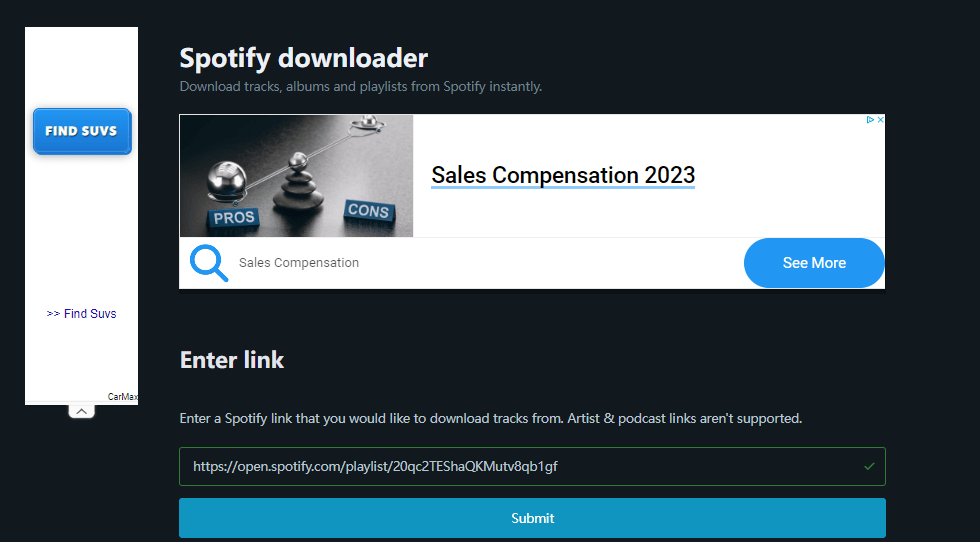
BUT Spotify-downloader está cheio de anúncios. Quando você está tentando baixar o MP3 arquivo para o seu computador, você será forçado a acessar uma página de anúncio. Além disso, a qualidade do som das músicas copiadas por Spotify-downloader pode ser mantido apenas em 128kpbs, o que significa que perde qualidade durante a conversão. Se você odeia anúncios e deseja obter MP3 músicas com qualidade de som de 320 kbps, considere DumpMedia Spotify Music Converter.
2. SpotifyPara baixo
SpotifyDown é grátis Spotify site de download de músicas que permite copiar Spotify canções para MP3 arquivos. Como um site de uso gratuito, SpotifyDown é compatível com desktops e dispositivos móveis, o que permite salvar Spotify músicas usando seu telefone ou computador. Além de baixar um único Spotify música, SpotifyO Down pode até analisar uma lista de reprodução inteira, que supera outros sites gratuitos de download de música.
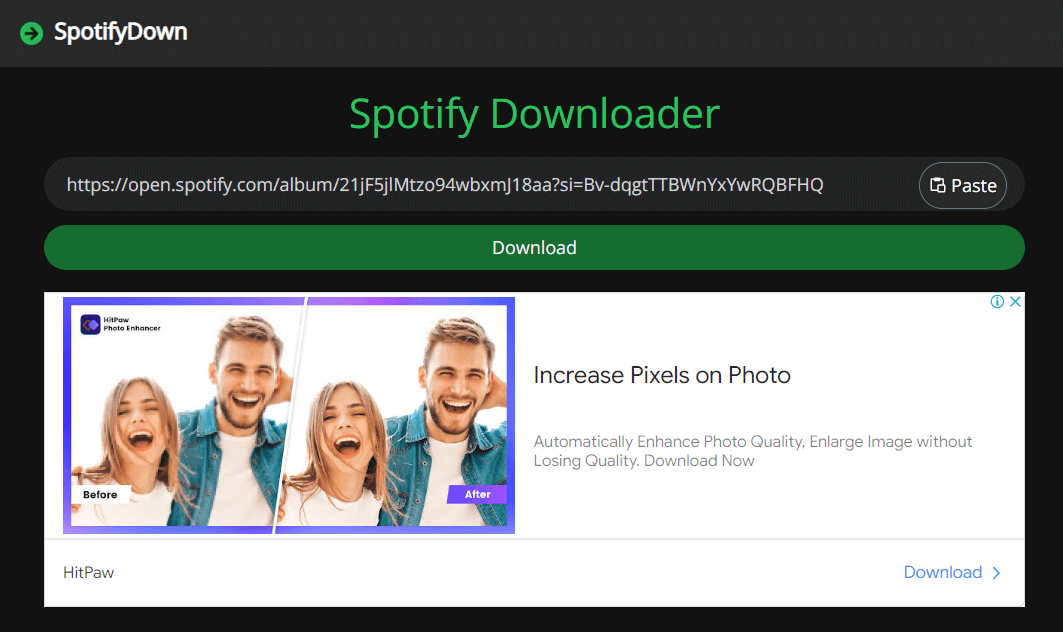
No entanto, a desvantagem é que o site não permite personalizar a taxa de bits e a taxa de amostragem. Depois de clicar no botão de download, Spotify as músicas serão baixadas como MP3 a 128kbps. E você pode notar a diferença de qualidade. Além disso, quando você tenta baixar várias músicas ou um arquivo inteiro Spotify lista de reprodução usando SpotifyFora do ar, demora muito para analisar o link e tende a acabar com falha no download. Você precisa baixar cada música, uma por uma.
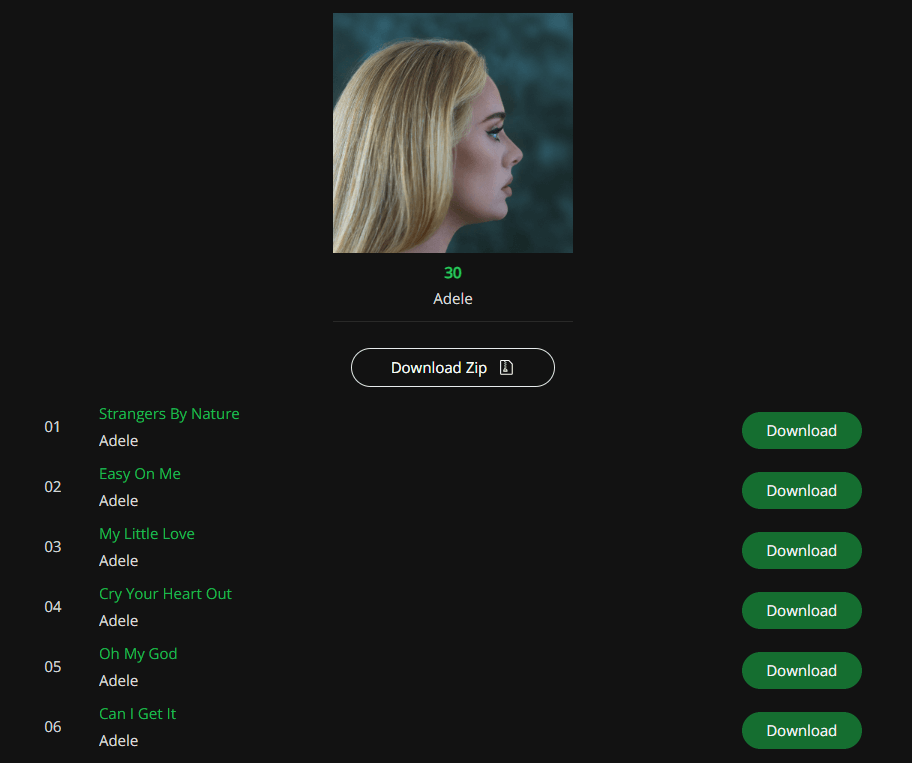
Até agora, você aprendeu como extrair Spotify para livre de DRM MP3 arquivos. E no geral, DumpMedia Spotify Music Converter é o melhor porque é intuitivo e converte músicas sem perdas a uma velocidade 35X mais rápida. Ao usá-lo, ouvindo Spotify a qualquer hora e em qualquer lugar é uma tarefa fácil para você agora. Além disso, se você tiver alguma outra recomendação, fique à vontade para deixar um comentário ou entrar em contato comigo.
